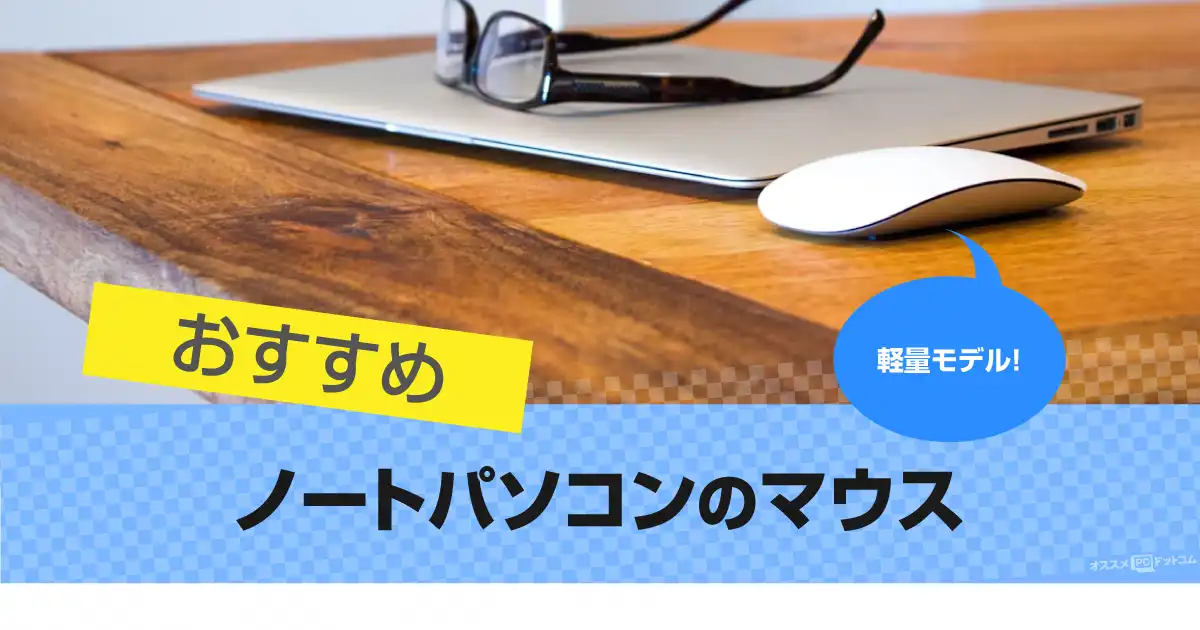ノートパソコンでおすすめマウスをご紹介しています。
タッチパットよりも、ポインターを動かしやすく、仕事で使用するときにはマウスは快適です。
この記事でわかること
- ノートパソコンにぴったりなマウスを知りたい
- 仕事で長時間でも疲れにくいマウスはある?
- Bluetoothで接続できるマウスが欲しい
- マウスの選び方を解説
- ノートパソコン向けマウスを特徴ごとに紹介
ワイヤレスを中心にご紹介しているので、ぜひ参考にしてみてください。
目次より探す
- ノートパソコンでマウスの選び方
- メーカーで選ぶ
- ノートパソコンでマウスの使い方
- ノートパソコン向けマウスのおすすめ
- Logicool ロジクール PEBBLE MOUSE2 M350s ワイヤレスマウス【薄型】
- ロジクール ワイヤレスマウス 無線 マウス MX MASTER3s MX2300 / 静音
- ロジクール ワイヤレスマウス 静音 M590
- ロジクール ワイヤレスマウス 無線 マウス MX MASTER 3S
- ロジクール ワイヤレス トラックボールマウス MX ERGO MXTB1s
- マイクロソフト エルゴノミック マウス Bluetooth 女性向け
- マイクロソフト Surface モバイル マウス
- ロジクール ワイヤレスマウス トラックボール M575S
- サンワサプライ Bluetoothマウス 高速スクロール MA-BBHT616BK
- Logicool G Pro Wireless Gaming Mouse : LIGHTSPEED ゲーミングマウス
- エレコム 小型 有線マウス
- エレコム ワイヤレスマウス Bluetooth EX-G 静音設計 5ボタン
- マイクロソフトのマウスは安定したポインター
- ランキングから選ぶ
- ノートパソコン向けマウス:まとめ
ノートパソコンでマウスの選び方

持ち運ぶ時に便利なのがマウスの大きさと重さになります。小型マウスの方が持ち運びに便利。
センサーの読み取り方式は光学式(オプティカル)・レーザー・BlueLEDなどがあります。ノートパソコンと一緒に持ち歩いて素材を選ばずトラッキングしやすいのはレーザーです。
2.4GHzワイヤレス・Bluetooth・有線マウスの違い
接続方式の種類は大きく分けて無線マウスと有線マウスがあります。さらに、ワイヤレスの場合には2.4GHzワイヤレスとBluetoothがあります。
有線マウスの場合はUSBポートへケーブルでつなぐだけのため簡単。また、遅延がなく操作ができるのが特徴です。
無線のマウスは2.4GHzのUSBドングル(レシーバー)を使うタイプと、Bluetoothでペアリング接続するタイプがあります。
Bluetoothの場合は通信によっては不安定になる場合があり遅延があるという違いがあります。また、設定もないのでデバイスにUSBポートがあれば2.4GHzワイヤレス接続の方がおすすめ。
ノートパソコンにぴったりなマウス

ノートパソコンを仕事で使う用としては有線マウスがおすすめです。
マウスをUSBポートに差し込めばすぐに使えるので便利です。また、バッテリー切れがなく安定して接続ができるというメリットもあります。
また、ブラックやグレーなどシンプルなデザインだとオフィスでも使いやすいです。
軽量なマウスは持ち運びが楽
ノートパソコンと一緒にマウスを持ち運びするなら軽い方がおすすめです。
目安としては100g前後であればそれほど気にならない重さです。
また、薄型タイプのデザインは、カバンに入れた時にかさばらないのがメリットです。
メーカーで選ぶ
マウスで人気のメーカーをご紹介します。
- ロジクール(Logicool) - 高品質のマウスを幅広く提供。
- マイクロソフト(Microsoft) - 快適な使用感と耐久性を兼ね備えたマウスを提供。
- Razer - 高性能かつカスタマイズ可能なゲーミングマウスを多くリリース。
- Apple - Macユーザー向けにデザインと機能性のMagic Mouse
- エレコム - コストパフォーマンスに優れた、握りやすいエルゴノミクスタイプのマウスが人気。
ノートパソコンでマウスの使い方
ノートパソコンでマウスを使う時に気をつけることがあります。
マウスはワイヤレスや有線のタイプがあります。ワイヤレスはケーブルがないのでかさばりません。有線はバッテリーがないので軽量、というメリットがあります。
ノートパソコンでマウス選びでもう一つ気をつけるべきなのは精度です。
ノートの場合はマウスパッドを使わない場合が多いため、マウスの精度が低いと反応が低くなります。
ノートパソコンに付属していたマウスを使ったら品質がいまいち。
デスクの凹凸でも綺麗にポインタが移動する使えるマウスは千円ぐらいから買えます。
ノートパソコン向けマウスのおすすめ
ノートパソコンで使うなら外で使うことになるのでシンプルなデザインがおすすめです。
有線のマウスか、ワイヤレスのマウスの2択になるでしょう。
Logicool ロジクール PEBBLE MOUSE2 M350s ワイヤレスマウス【薄型】

| 型番 | ロジクール PEBBLE MOUSE2 M350s |
|---|---|
| 重量 | 約76g(電池含む) |
| 接続方式 | Bluetooth / Logi Bolt(USBレシーバー別売) |
| DPI | 400〜4000dpi(100dpi刻みで調整可能) |
| ボタン数 | 3個(左右クリック+ミドルクリック付きホイール) |
| サイズ | 高さ106.7mm × 幅58.7mm × 奥行き26.62mm |
| 対応OS | Windows / Mac / Chrome / Android / iPad OS |
特徴
- ロジクールのロングセラー「PEBBLE MOUSE」がデザイン・カラー・機能をアップデート
- 丸みのあるスリムな形状と約76gの軽量設計で、ノートパソコンと一緒に持ち運びやすい
- 従来モデルからクリック音を約90%カットした静音設計。静かな場所で周囲を気にせず作業できる
- Bluetooth、またはLogi Bolt(USBレシーバー別売)の2種類の接続に対応し、最大3台のデバイスを本体裏のEasy-Switchボタンで簡単に切り替え可能
- ホイールのミドルボタンをLogi Options+アプリ(Windows/Mac対応)でカスタマイズできるので、自分好みの操作性に調整できる
- 単三電池1本で最大24ヶ月のバッテリー。省エネ設計で外出先でも使える
おすすめしたい人
- ノートパソコンと一緒に持ち運びやすい薄型・軽量マウスを探している方
- 静かな場所で作業することが多い人
- Windows・Mac・iPad・Androidなど複数デバイスでシームレスに切り替えて使いたい人
- 自分好みにボタンカスタマイズしたいユーザーや、マウスのクリック音が気になる方
ロジクール ワイヤレスマウス 無線 マウス MX MASTER3s MX2300 / 静音

高性能なロジクールのワイヤレスマウスでMX MASTER3s MX2300の静音タイプです。色々なランキングでも上位に入る人気の高級マウスのシリーズです。
付属のLogi Boltレシーバーで、無線で使えるのでコードの煩わしさから開放されます。(Unifyingは非対応)
USBの充電式で1分間の急速充電で3時間使えます。
Logicool Options+のソフトウェアでカスタマイズができるようになっており、仕事用としては最強のマウスといえるでしょう。
解像度は200 ~ 8000DPIまで調整が可能でガラス面でも精確にトラッキングができるセンサーを搭載しています。
色はペイルグレーまたはグラファイトで落ち着いたカラーも選択できます。機能が複数あり触り心地のよい高級なマウスです。ファイルをシームレスに移動できるFLOW対応に対応しています。
対応はwindows、mac、iPad OSと幅広いので仕事でも使いやすくておすすめです。
スペック
- メーカー:Logicool(ロジクール)
- 製品型番:MX2300PG
- サイズ:高さ 124.9mm×幅 84.3mm×奥行き 51mm
- 重さ: 141g
- 7個ボタン
特徴
- 高速スクロールホイールとサムホイールを搭載したワイヤレスのマウス
ロジクール ワイヤレスマウス 静音 M590

Logicool(ロジクール)のワイヤレスマウスでM590です。
静音タイプのため静かなオフィスなどでも使いやすいビジネス向けのマウスです。
マウスは5ボタンありソフトウェアによってカスタマイズが可能になっています。
コードが気になるひとならワイヤレスマウスがよいです。
クリック音が小さくホイールを回した音も静かなモデルです。
ロジクール ワイヤレスマウス 無線 マウス MX MASTER 3S

高性能なロジクールのワイヤレスマウスでMX MASTER 3S MX2300GRです。色々なランキングでも上位に入る1万円台で人気のエルゴノミクスのデザイン。レシーバーはLogi Boltで、無線で使えるので便利。※Unifyingは非対応です。電源は充電式でUSB Type-Cになります。
7ボタンで高機能で、解像度は200~8,000 DPIまで調整が可能で、ガラス面でも精確にトラッキングができるセンサーを搭載しています。また、ソフトウェアはLogicool Optionsによりカスタマイズができるため、効率的に使えます。
グラファイトで落ち着いたカラー。機能が複数あり触り心地のよい高級なマウスです。多機能でファイルをシームレスに移動できるFLOW対応に対応しています。
選ぶポイント:
USBレシーバー付き
- ワイヤレスによるLogi Bolt接続のUSBレシーバー付き製品
ロジクール ワイヤレス トラックボールマウス MX ERGO MXTB1s

ロジクールのトラックボールマウスでMX ERGOです。
チルト(角度)調整が20度まで自分の姿勢に合わせて変えられるので疲労感が少なく3D作業ができます。手を動かさずにボールを親指で回すことでコントロールするのが特徴です。
プレシジョンモードボタン(DPI)とトラッキングをシームレスに切り替えができます。
8ボタンのうち6ボタンはカスタマイズをが可能です。
接続は無線で、ワイヤレスのUnifying USBレシーバーまたはBluetoothが対応しています。また、同じような製品としてはMXTB1dがあり、保証の期間に違いがあります。(MXTB1dは保証1年、MXTB1sは保証2年)
スペック
- メーカー:Logicool(ロジクール)
- 製品型番:MXTB1s(保証2年)
- プレシジョンモード切り替え機能
- サイズ:高さ 132.5mm×幅 99.8mm×奥行き 51.4mm
- 重さ: 164g
- 公称値: 380 dpi / 最小値と最大値: 512~2048 dpi
選ぶポイント:
トラックボールで動かすモデル
- トラックボールの部分でカーソルを動かすマウス
マイクロソフト エルゴノミック マウス Bluetooth 女性向け

ノートパソコンで女性にも使いやすいマイクロソフトのマウスです。
桃色の優しいカラーでピーチ「222-00047」。Bluetooth接続でペアリングをして使えます。
スクロールホイールと2つのプログラム可能ボタンを搭載しています。トラッキングのセンサーも精確で使いやすいです。
小型のマウスでサイズは14 x 10.3 x 6 cm。重さは220gです。
マイクロソフト Surface モバイル マウス

Surfaceのモバイルマウスです。
サイズが約60mm x107mm x 26mmと薄型で持ち運びに便利です。ノートパソコンと一緒にカバンに入れて外出先でもかさばらないのでよいです。
マウスの重さは約78gのため軽量です。Bluetoothでペアリング接続をするタイプです。
色はグレー KGY-00007、コバルトブルー KGY-00027、バーガンディ KGY-00017があります。
ロジクール ワイヤレスマウス トラックボール M575S

Logicool(ロジクール)のトラックボールを搭載したワイヤレスマウス「M575S」です。
指先で転がしてカーソルなどをコントロールできるので手首に疲労感がある方におすすめです。
Unifying USBによるワイヤレスまたはBluetoothで無線接続できます。マウスには5ボタンあり、2000DPIでトラッキングできます。
対応:Windows mac iPad (国内正規品 1年間無償保証)
サンワサプライ Bluetoothマウス 高速スクロール MA-BBHT616BK

「MA-BBHT616BK」は、サンワサプライのBluetoothマウスです。スムーズな高速スクロールに対応している点が特徴です。
ホイールの手前にあるボタンにより、速いスクロールと通常の速度を設定できます。左右のボタンとサイドボタンを合わせて6ボタンの仕様です。
高性能な光学センサー方式(BlueLED)で解像度は800・1600で切り替えができます。
速いスクロールとチルトホイールに対応しているので、ほかの製品と比べて効率的に作業ができます。スピードを上げてホイールを回せるので、Webブラウジングで使いたい方におすすめです。
Logicool G Pro Wireless Gaming Mouse : LIGHTSPEED ゲーミングマウス

ワイヤレスならLogicool G Pro Wireless ゲーミングマウスです。
LIGHTSPEEDは1/1000秒のレポートレート接続により遅延のない無線テクノロジーが魅力。
両サイドにボタンがそれぞれ付いており、カスタマイズが可能。左右対称の設計でつまみ持ちにぴったりです。
幅が63.5mmで長さが125mm、高さは40mmです。重さが80gと軽量なのもコントロールする時に扱いやすいです。
HERO 16Kセンサーは25Kに改善されておりアップデートすることで25,000DPIで高精細。
1/1000秒のレポートレート接続でワイヤレスでも遅延がなくノートパソコンでゲームをするゲーマーさんにおすすめです。
ランキングでは上位に入っている製品です。
スペック
- メーカー:Logicool G(ロジクール G)
- 製品型番:G-PPD-002WLr
- 4~8個のプログラマブル ボタン
- オンボード メモリ:プロファイルx5
- LIGHTSYNC RGB:ゾーンx1
- 解像度:100~25,000DPI
- 最大加速:> 40G
- 最大速度:> 400IPS
- ゼロスムージング/アクセラレーション/フィルタリング
- 発売日:2020年8月7日
選ぶポイント:
無線のゲーミングマウス
- 80gの軽量なワイヤレスマウス
エレコム 小型 有線マウス

エレコムの小型の有線マウスでM-MK1UBSBKです。
ほかの製品として特徴的なのは、巻取式でリールがある点で、持ち運びで便利です。接続はUSBでノートパソコンのポートに差し込めば使えます。
左右対称の両利きでホイールボタンを含め3ボタンです。右利きでも左利きでも使えます。
電池が無くてもUSBバスパワーで使えるのが魅力です。
エレコム ワイヤレスマウス Bluetooth EX-G 静音設計 5ボタン

エレコムのワイヤレスマウスでEX-G 握りの極み「M-XGM15BBS」です。
5ボタンで静音設計になっています。人間工学に基づいた形状で、握り心地に優れていることが特徴です。Bluetooth接続のタイプで、マルチペアリングにも対応しています。
対応OSは、Windows 11、Windows 10、Windows 8.1、Android 7~12、macOS Monterey 12、Chrome OS、iOS 15・iPadOS 15です。
選ぶポイント:
読み取りはBlueLED
- 小さな凹凸でも正確に動作する
マイクロソフトのマウスは安定したポインター
おすすめのマウスは有線でポインターの飛びが少ないマイクロソフトのマウスです。
カラーはブラックとホワイトの2色から選ぶことができます。
ランキングから選ぶ
人気のマウスを探す目的であれば、Amazonの売れ筋ランキングが便利です。売れている製品が一覧になっているので、注目の製品や安価な製品がランクインしやすいです。そのため、価格が抑えられたマウスを探している方は便利です。
一方で高機能なマウスは価格がやや高いので見つけにくいでしょう。また、接続方式はワイヤレス方式と有線タイプがあります。詳細の製品ページで機能を確認する必要があります。
ノートパソコン向けマウス:まとめ
ノートパソコン向けマウスをご紹介しました。接続には有線とワイヤレスの2つのタイプがあるので、必ずチェックしておくようにしてみてください。Bluetoothのワイヤレスはケーブルが無いので、コードの煩わしさからは開放されますが、電源が必要のため、充電する必要があります。
また、ノートパソコンと一緒に持ち運ぶことが前提になるので、重さも確認しておきましょう。重さがあると運びづらいものです。ぜひ、目安としては150g以下で理想のマウスを見つけてみてください。
関連
使いやすいマウスはゲーミング用のマウスもあります。
マウスにこだわる本格的なマウスを求めている場合にはロジクールのゲーミングマウスもおすすめです。
windowsのノートパソコンを使っているならマイクロソフトのマウスがシンプルなデザインで使いやすいです。
電池も不要のためノートパソコン向けです。
コードは馴染むまで少しゴワゴワしますが、有線のよくあることのため許容範囲内ではないでしょうか。スタンダードな形のため使いやすいマウスです。
クリック音は大きめです。シンプルなデザインのマウスでビジネスシーンで使いやすいマウスです。
関連記事としてこちらもどうぞ。
>>営業マンのノートパソコンおすすめ
▲記事のトップへ「ノートパソコン マウス」